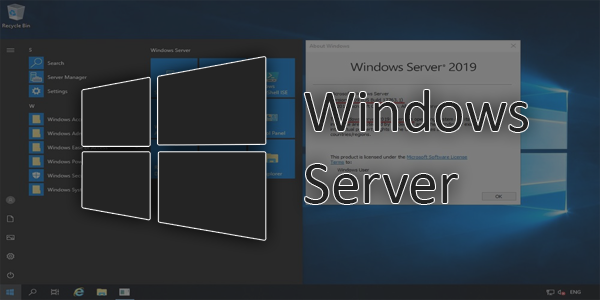Controlador de Dominio y DNS – Windows Server
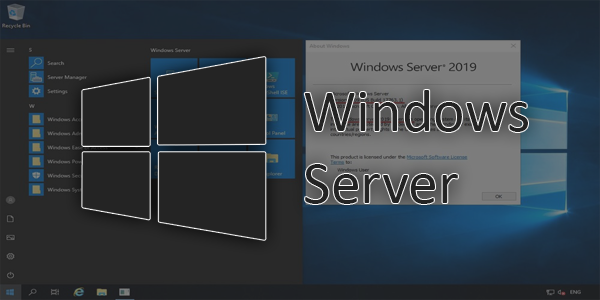
En esta entrada vamos a ver como crear un domino para administrar y centralizar los usuarios y equipos de nuestra red. Como consejos previos, a este servidor darle un nombre coherente según su función y ponerle una IP fija.
Lo primero para promocionar nuestro servidor a controlador de dominio vamos al Administrador del Servidor > Administrar > Agregar roles o características.
Se nos abrirá el asistente, elegimos una Instalación Basada en Características o basada en roles.
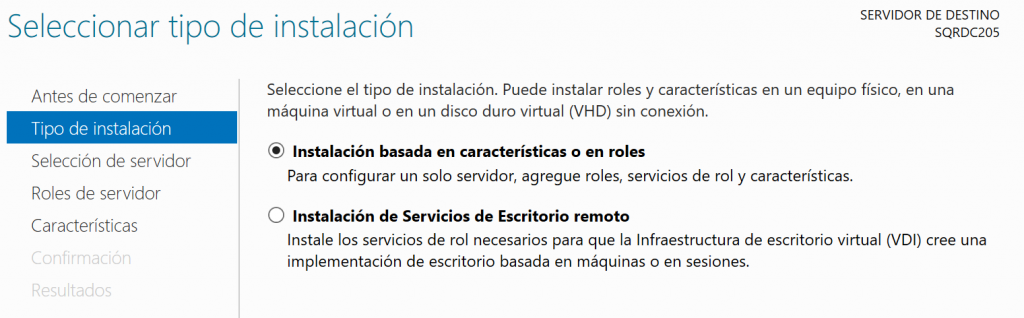
Seleccionamos nuestro servidor:
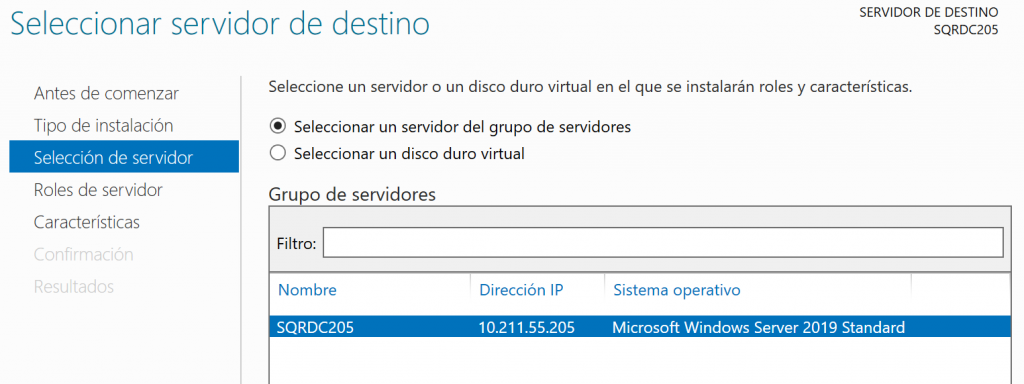
Y en los roles seleccionamos Servicios de dominio de Active Directory y también el Servidor DNS. Al seleccionar los servicio de dominio nos dirá de agregar las características necesarios por lo que le damos a agregar características.
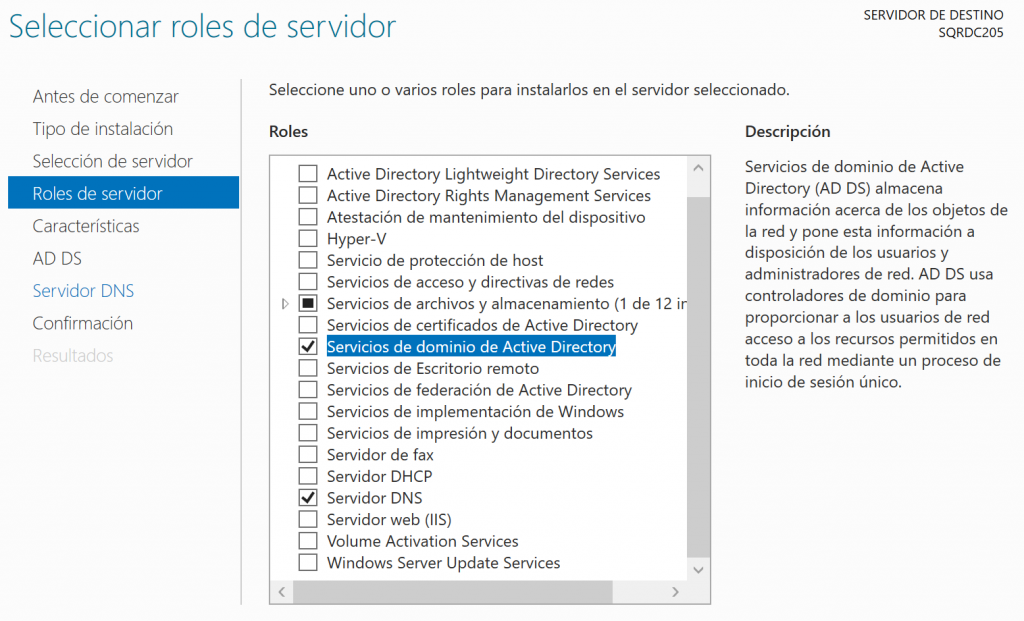
Seguimos con el asistente y no necesitamos añadir más características que las necesarias al elegir los roles. Seguido nos dará un resumen de los roles a instalar sus funciones y demás, si no tenemos IP fija nos lo dirá que es lo recomendable para el correcto funcionamiento del DNS. Así que le daremos a siguiente hasta llegar a la parte de confirmación.
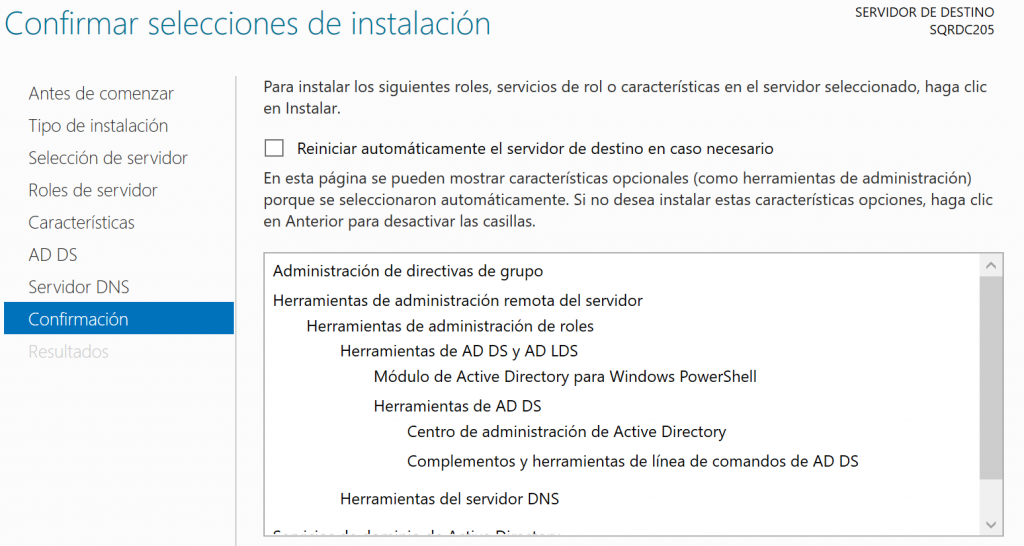
Seleccionamos Reiniciar automáticamente y procedemos a la instalación de los roles.
Una vez instalados ya solo nos queda Promover este servidor a controlador de dominio. Encontramos la opción en el Administrador del Servidor.
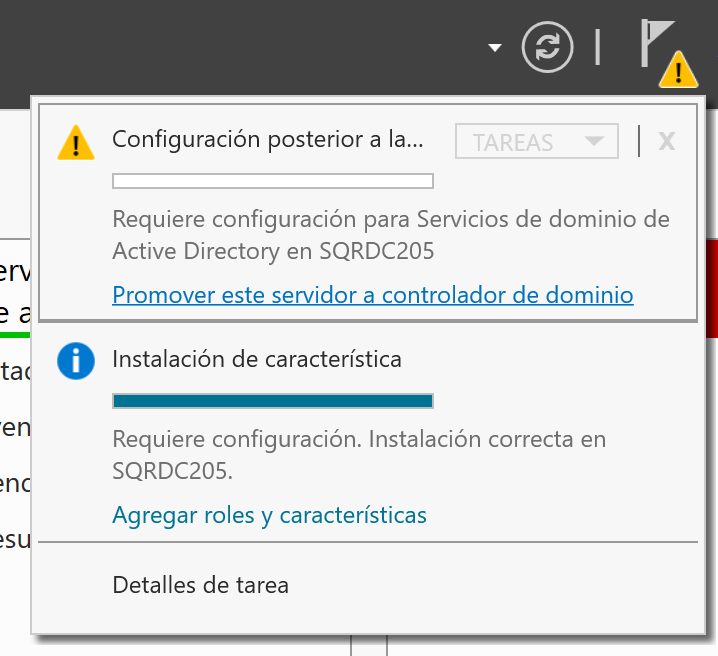
Una vez abierto el asistente, seleccionamos la opción de nuevo bosque. Ya que en este caso no tenemos ningún dominio en la red. Seguido pondremos el nombre que queramos darle al dominio.
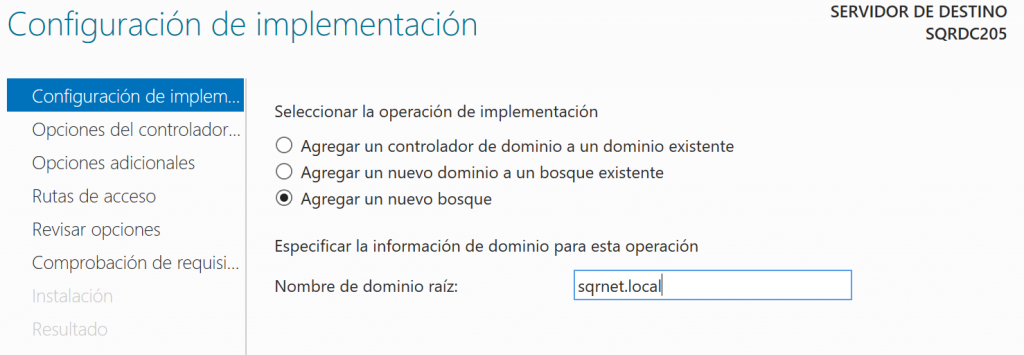
Le damos a siguiente y configuraremos la funcionalidad del bosque y del dominio. Está funcionalidad es referente a que si en un futuro quereis añadir otro servidor con funcionalidades de dominio como una replicación tendrá que ser la versión seleccionada o superior. También en este apartado añadimos la contraseña de restauración de los servicios del directorio.
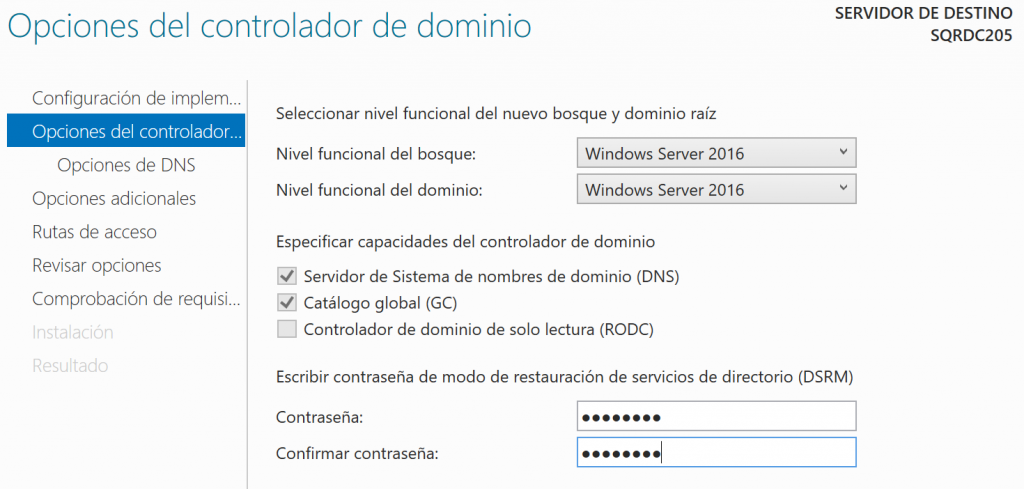
En el apartado de DNS nos saldrá una advertencia de que no se puede crear la delegación DNS correspondiente pero es totalmente normal ya que de momento no está configurado el DNS, así que continuamos.
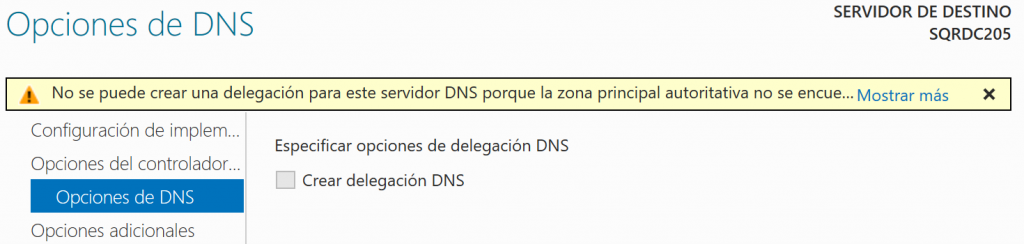
En las opciones de NetBios dejamos el que genera por defecto y en las rutas de acceso también. Con eso ya iremos a la comprobación de requisitos previos y tendremos todo preparado para instalar el dominio, esto requerirá que el servidor se reinicie.
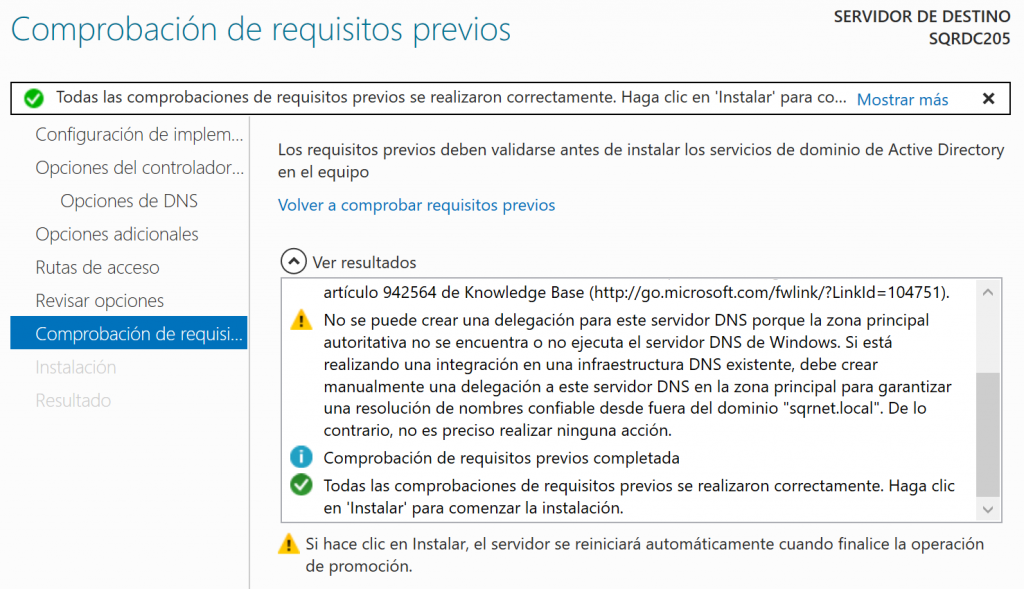
Con esto ya tendríamos nuestro dominio funcionando, al igual que nuestro servidor de DNS.
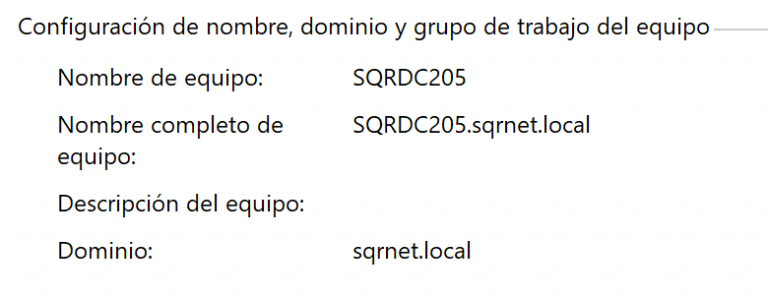
En las próximas entradas explicaré sobre el DNS, Active Directory (Politicas de grupo) y DFS ya que son los servicios básicos y recomendados para un buen controlador de dominio.